Skicka en offert eller en orderbekräftelse
Senast uppdaterad:
Skicka en orderbekräftelse till dina kunder direkt från Minuba
När du är klar med att skapa din offert eller orderbekräftelse kan du skicka den direkt från Minuba till din kunds e-postadress eller GLN-nummer.
Innan du skickar offerten eller orderbekräftelsen till kunden i Minuba kan du alltid förhandsgranska dokumentet
Du kan se din PDF-fil innan du skickar den till kunden, så du kan kontrollera att allt stämmer och ser rätt ut. Till höger i din offert- eller orderutkast finns en skrivarikon som öppnar en PDF-version av dokumentet.
Här kan du granska offerten eller orderbekräftelsen precis så som kunden kommer att få den. Observera att texten [UTKAST] visas i toppen medan du förhandsgranskar. Denna text tas automatiskt bort när du godkänner och skickar dokumentet till kunden via e-post eller GLN-nummer.
Skicka en offert eller orderbekräftelse till kunden via e-post
När ditt utkast är klart att skickas trycker du på "Godkänn". Du hittar knappen till höger under "Handlingar".
En pop-up visas där du kan välja mellan "Godkänn" (utan att skicka till kund), "Godkänn och skicka via e-post", "Godkänn och skicka som offentlig faktura" (om kunden har ett GLN-nummer)
Väljer du "Godkänn och skicka via e-post" får du möjlighet att:
-
Ange kundens e-postadress
-
Lägga till en CC-adress
-
Skriva i ämnesraden och meddelandetext
-
Bifoga filer från din dokumentation (t.ex. bilder eller andra bilagor)
Har du skapat en e-postmall kan du också välja den, så fylls meddelandetexten i automatiskt. Mallar skapas under Kugghjulet → Administration → Mallar.
Slutligen skickar du e-postmeddelandet genom att klicka på "OK".

Skicka en offert eller orderbekräftelse igen till kunden
Om du ska skicka en offert eller orderbekräftelse på nytt till kunden i Minuba Klicka på "Offert" om du vill skicka offerten igen, eller "Order" om det gäller en orderbekräftelse. "Skicka orderbekräftelse/Offert via e-post"
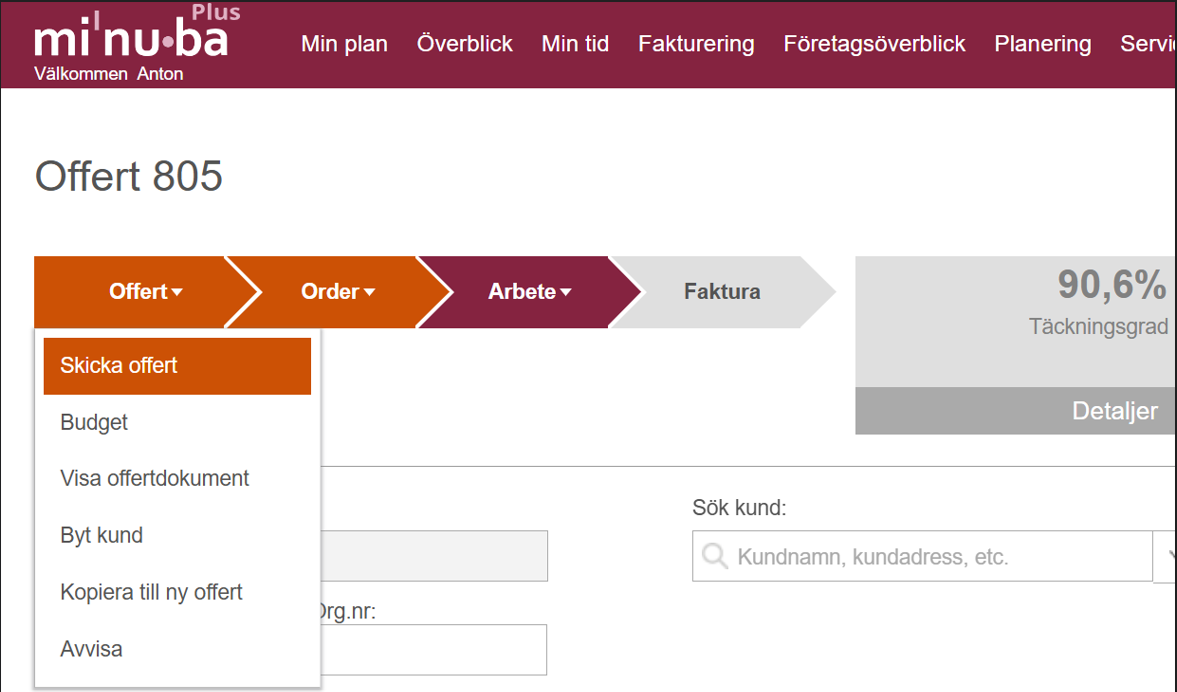
Accept av offerten
När kunden har accepterat din offert ska du klicka på "Godkänn order". Detta omvandlar offerten till en order och du kan börja ditt arbete.
I din "Överblick" kommer ärendets status att ändras från "Offert" till "Ny".
Avvisa din offert
Om kunden inte vill gå vidare med din offert kan du avvisa offerten så att den inte längre är aktiv. En avvisad offert raderas inte, men status ändras till "Avvisad" och ärendet hamnar i ditt "Arkiv" under "Överblick".
För att avvisa offerten klickar du på "Offert"-pilen i processlinjen. Där får du en undermeny där du kan klicka på "Avvisa". En pop-up visas där du kan skriva en kommentar eller ange orsaken till att offerten avvisas.

Hittade du inte vad du sökte?
Har du fortfarande frågor?
Kontakta vår kundsupport
måndag - fredag kl. 09-16
Med Minuba Plus kan du få support både via mail och telefon.
Som Minuba GO! kund kan du få support på följande e-postadress.